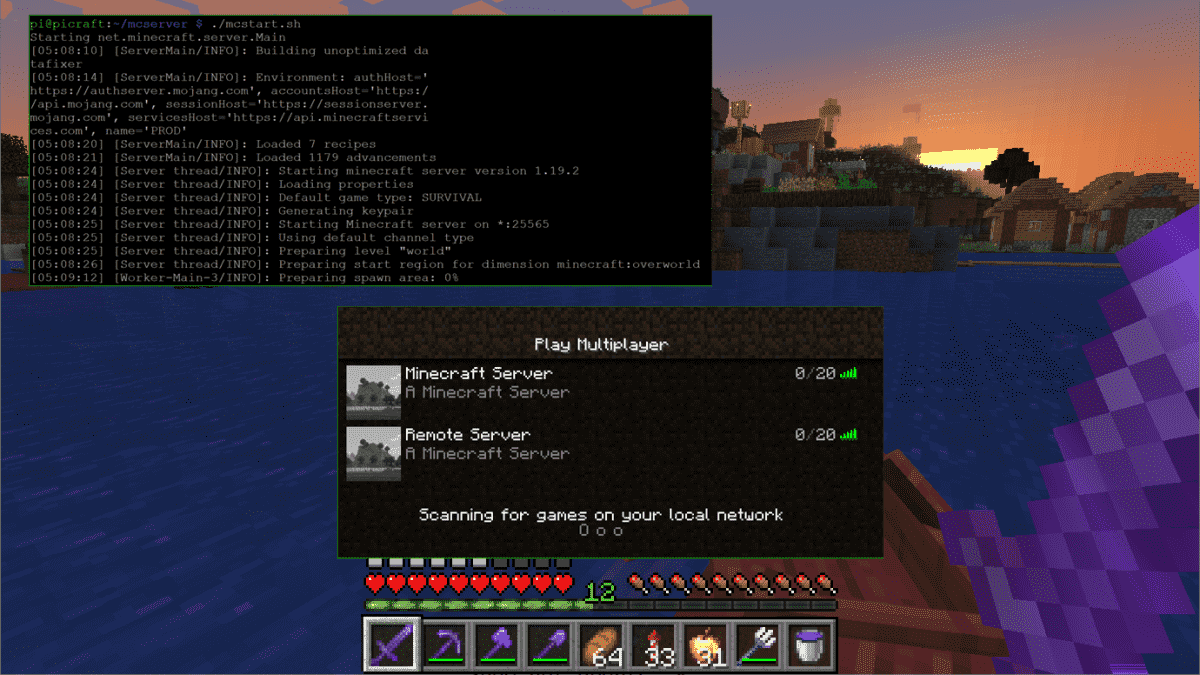Si vous souhaitez créer un monde Minecraft privé que vous pouvez partager avec vos amis en ligne, vous avez besoin d’un endroit pour héberger cette expérience. Vous pouvez payer 7,99 $ par mois pour Minecraft Realms (s’ouvre dans un nouvel onglet)qui est facile à utiliser mais n’a pas toutes les options de personnalisation ou vous pouvez louer un serveur Minecraft à partir d’un service d’hébergement payant tel que Shockbyte (s’ouvre dans un nouvel onglet). Ou vous pouvez configurer votre propre serveur Minecraft sur un Raspberry Pi et le faire héberger gratuitement depuis votre salon.
Notez que vous aurez besoin d’un Raspberry Pi 3 ou 4, de préférence un 4 avec au moins 2 Go de RAM. Et tout le trafic sur le serveur entrera et sortira via votre service Internet domestique, donc, si vous prévoyez d’avoir une tonne d’utilisateurs tout le temps, cela peut prendre de la bande passante. Mais si vous envisagez simplement de jouer avec quelques amis, créer un serveur Raspberry Pi Minecraft est facile, bon marché et amusant.
Ci-dessous, nous vous montrerons comment configurer un serveur Minecraft sur votre Raspberry Pi, assurez-vous que le serveur démarre au démarrage et qu’il autorise les connexions depuis l’extérieur de votre réseau local. Nous expliquerons également comment se connecter à ce serveur à partir de Minecraft Java Edition. Notez que nous utilisons un serveur Minecraft vanille simple et une édition Java, sans mods. Cependant, une fois que vous avez compris ces instructions, vous pouvez installer des mods côté serveur ou différentes versions du serveur.
Comment configurer un serveur Raspberry Pi Minecraft
1. Configurer un Raspberry Pi si vous n’en avez pas déjà. Consultez nos histoires sur la configuration d’un Raspberry Pi ou sur la configuration d’un Raspberry Pi sans tête (si vous souhaitez le contrôler à distance).
2. Ouvrir une fenêtre de terminal sur le Pi ou une connexion SSH au Raspberry Pi.
3. Assurez-vous que votre Raspberry Pi est à jouren exécutant les dernières commandes de mise à jour.
sudo apt update
sudo apt upgrade -y4. Installez JDK et git. Le kit de développement Java (JDK) est la base de Minecraft Java Edition. Sans le JDK, Minecraft ne fonctionnerait pas.
sudo apt install default-jdk5. Créer un répertoire pour stocker les fichiers et entrer dans ce répertoire. Nous appellerons le nôtre mcserver.
mkdir mcserver
cd mcserver6. Sur votre PC, naviguer vers le Page de téléchargement du serveur Minecraft.net et copier l’adresse du dernier fichier jar du serveur.
sept. Entrez wget
wget https://piston-data.mojang.com/v1/objects/f69c284232d7c7580bd89a5a4931c3581eae1378/server.jar8. Lancer le serveur à l’aide de la commande suivante. Cela allouera 1 Go de RAM au serveur, puis exécutera le fichier .jar téléchargé.
java -Xmx1024M -Xms1024M -jar server.jarAjouter nogui jusqu’au bout si vous voulez lancer sans interface. Vous recevrez un message d’erreur indiquant que vous devez accepter le CLUF.

9. Ouvrez eula.txt pour le modifier. Il est plus facile d’utiliser nano.
nano eula.txtdix. Remplacez eula=false par eula=true dans le fichier et appuyez sur CTRL + X puis appuyez sur Y et Entrée pour enregistrer et quitter.

11. Redémarrez le serveur.
java -Xmx1024M -Xms1024M -jar server.jarIl faudra plusieurs minutes pour démarrer car il génère un monde et prépare une zone de spawn. Vous verrez un pourcentage au fur et à mesure.
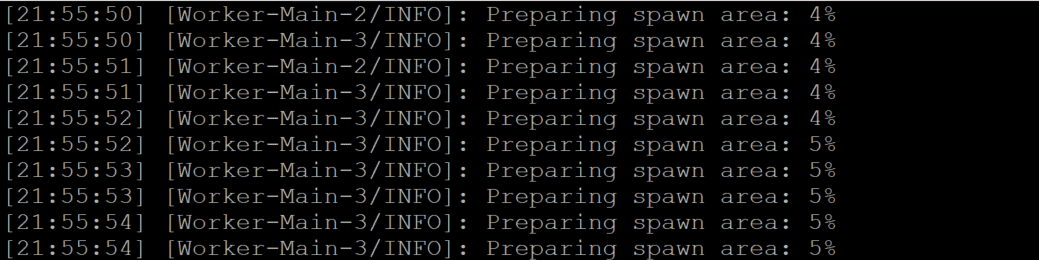
Votre serveur devrait maintenant fonctionner et vous pouvez vous y connecter. Cependant, si vous avez exécuté le serveur à partir d’une fenêtre SSH, il se fermera au moment où vous fermerez la fenêtre (sauf si vous mettez « nohup » avant la commande de chargement du serveur). Et, même si vous l’exécutez à partir d’une fenêtre de terminal sur le Pi (ou via VNC), le serveur n’est pas configuré pour redémarrer si vous devez redémarrer le Raspberry Pi.
Ci-dessous, nous vous montrerons comment créer un script qui démarrera le serveur Minecraft chaque fois que vous démarrerez le Raspberry Pi et devrait également redémarrer le serveur Minecraft s’il plante, mais pas le Pi lui-même.
Comment démarrer le serveur Raspberry Pi Minecraft au démarrage
1. Créez un nouveau fichier appelé mcstart.sh dans le même dossier que les fichiers du serveur (dans notre cas, mcserver). Vous pouvez créer et ouvrir le fichier avec nano.
nano mcstart.sh2. Entrez le code suivant à votre script bash.
#!/bin/bash
cd ~/mcserver
while true
do
java -Xmx1024M -Xms1024M -jar server.jar
sleep 10
doneCe que nous faisons ici est de passer au répertoire où se trouve le serveur, puis d’exécuter une boucle sans fin qui démarre le serveur, puis, s’il s’arrête, attend 10 secondes et le redémarre. Si le serveur ne plante jamais, il n’atteindra jamais la partie « sleep 10 » de la boucle.
Si le chemin d’accès à votre serveur Minecraft est autre que /mcserver sur votre Raspberry Pi, assurez-vous de modifier cette partie du script.
3. Sauvegarder et quitter le fichier en appuyant sur CTRL + X.
4. Définir le fichier mcstart.sh pour qu’il soit exécutable par tous les utilisateurs.
chmod a+x mcstart.shAlors maintenant, vous pouvez simplement utiliser la commande mcstart à partir de la ligne de commande, mais cela ne vous sera d’aucune utilité à moins que le système ne l’exécute automatiquement au démarrage.
5. Ouvrez l’éditeur crontab.
crontab -eSi c’est la première fois que vous ouvrez crontab sur ce Raspberry Pi, il vous sera demandé de sélectionner un éditeur. Sélectionnez nano si vous avez le choix.
6. Entrez @reboot et le chemin vers mcstart.sh au bas du fichier crontab et sauvegarde le en appuyant sur CTRL + X. Dans notre cas, la ligne ressemblait à ceci, mais la vôtre peut varier en fonction du chemin d’accès à votre répertoire personnel et du nom que vous avez donné au répertoire de votre serveur.
@reboot /home/pi/mcserver/mcstart.shsept. Redémarrez votre raspberry pi et voir si cela fonctionne.
Comment mettre le serveur Raspberry Minecraft sur Internet
Si vous avez installé un serveur Minecraft sur votre Raspberry Pi et que vous l’avez configuré pour s’exécuter à chaque démarrage, vous et n’importe qui sur votre réseau local pouvez maintenant vous y connecter. Cependant, à moins que tous ceux avec qui vous voulez jouer ne soient chez vous, vous voudrez rendre ce serveur disponible sur Internet.
1. Configurer le Raspberry Pi pour utiliser une adresse IP statique adresse. Si vous ne savez pas comment procéder, consultez notre tutoriel sur la façon de faire en sorte que Raspberry Pi utilise une adresse IP statique. Une adresse IP statique vous profite, car vous voulez vous assurer que son numéro IP v4 local est le même même si vous le redémarrez.
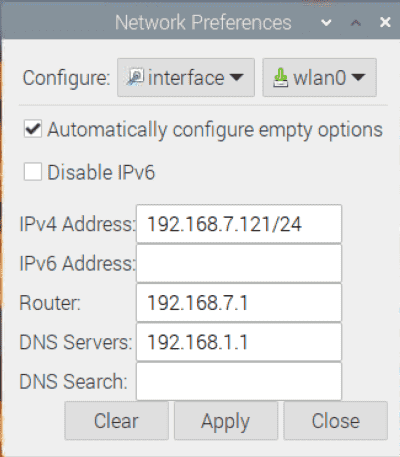
2. Définir une règle de redirection de port sur votre routeur qui redirige le port 25565 à l’adresse IP interne de votre serveur Raspberry Pi Minecraft. Le processus sera légèrement différent sur chaque routeur. Vous devez accéder au panneau d’administration, rechercher le menu de redirection de port, puis créer une règle.
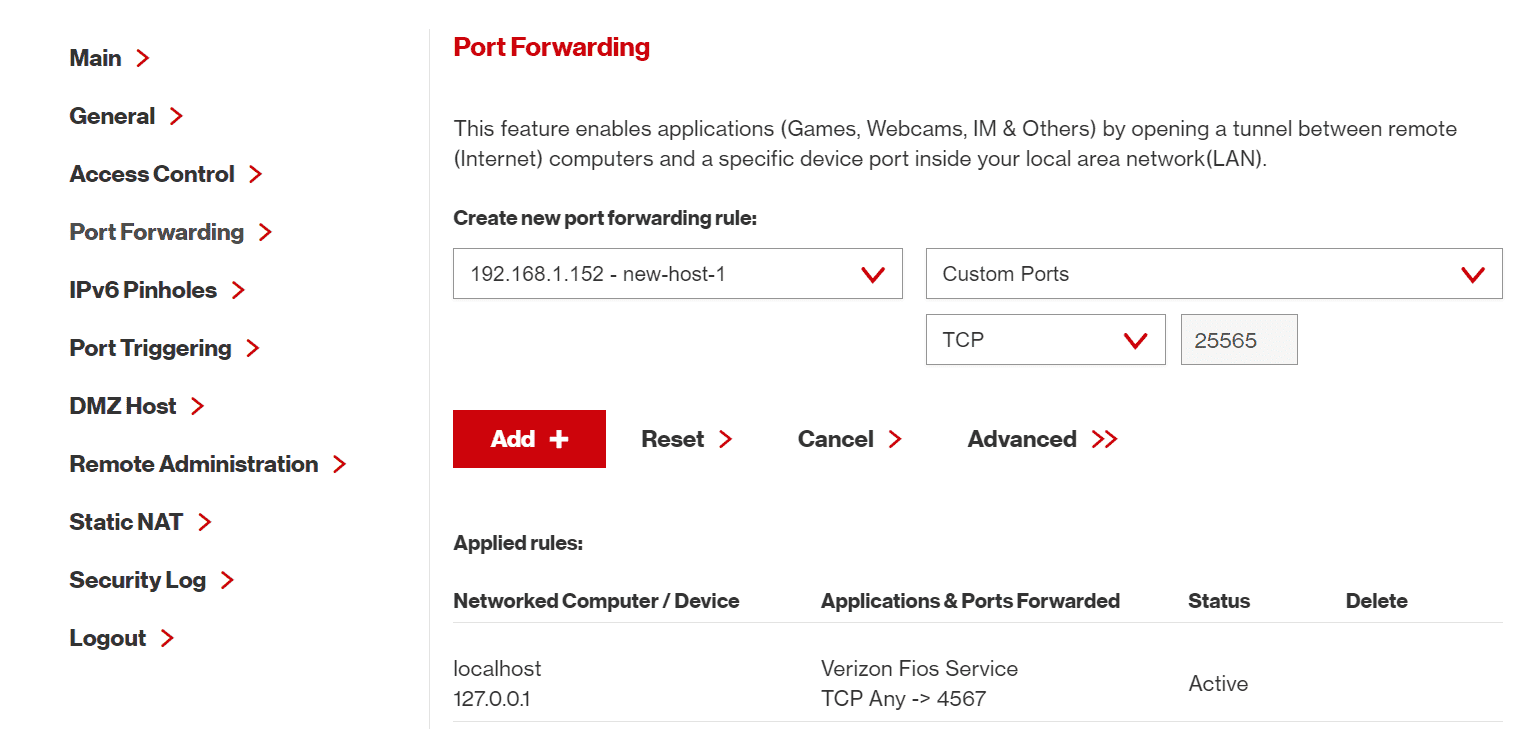
3. Déterminez votre IP publique v4 adresse. Le moyen le plus simple est de naviguer vers whatismyipaddress.com (s’ouvre dans un nouvel onglet). Googler « quelle est mon adresse IP » fonctionne généralement, mais parfois vous obtenez simplement l’adresse IP v6 de cette façon.
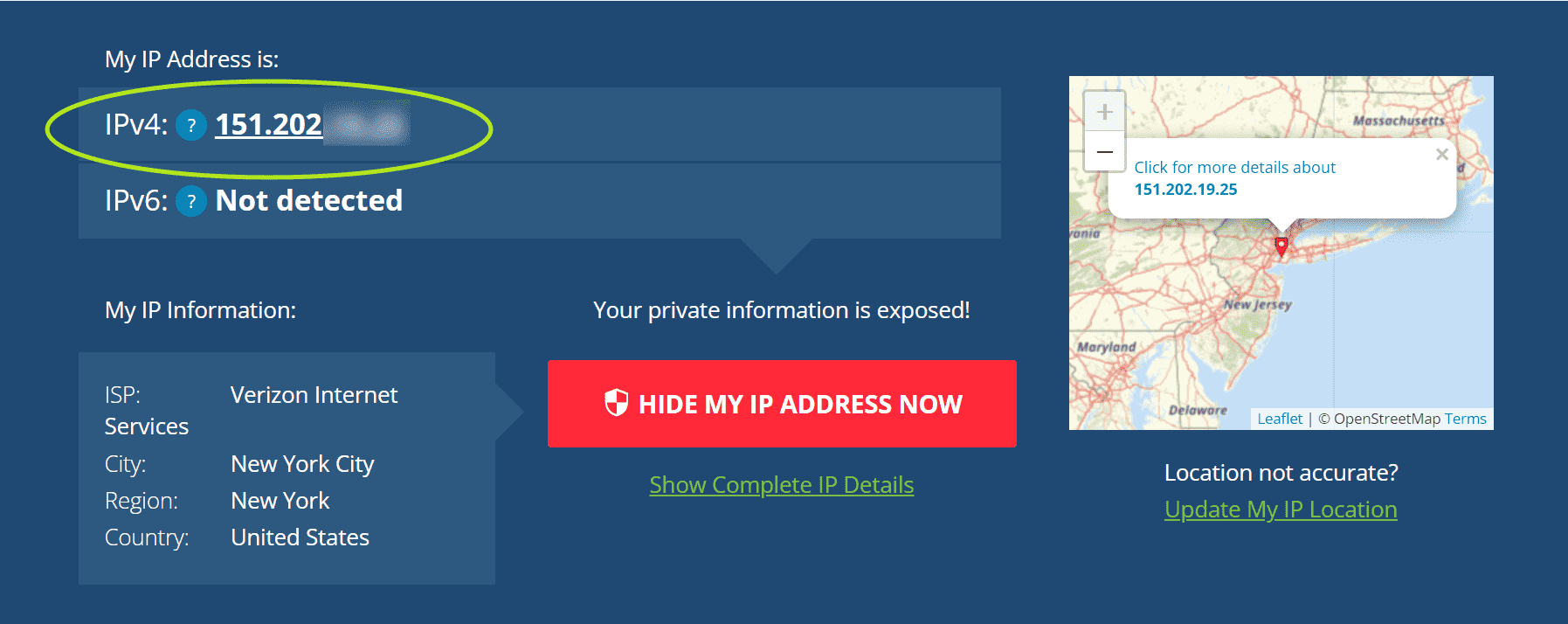
Vous pouvez maintenant donner cette adresse à vos amis et ils peuvent l’utiliser pour se connecter à votre serveur. Cependant, à moins que vous ne payiez un supplément à votre FAI pour une adresse IP fixe, vous ne pouvez pas vous attendre à ce que cette adresse IP reste la même. Si vous débranchez votre modem, perdez temporairement l’alimentation ou rencontrez quelque chose qui met votre maison hors ligne, vous pouvez avoir une adresse IP différente lorsque vous revenez et que vous devez la rechercher à nouveau.
Si vous êtes satisfait de donner l’adresse IP à vos amis chaque fois qu’ils veulent se connecter, vous pouvez vous arrêter ici. Sinon, passez à l’étape suivante.
4. Utiliser sans IPun service DNS dynamique, pour créer un nom d’hôte qui dirige le trafic directement vers votre adresse IP personnelle actuelle. Le service a un niveau gratuit auquel vous pouvez vous inscrire sur noip.com (s’ouvre dans un nouvel onglet) La société a également des instructions pour installer le logiciel approprié sur votre Pi (s’ouvre dans un nouvel onglet) .
Connexion à un serveur Raspberry Pi Minecraft
1. Lancer l’édition Java de Minecraft sur l’ordinateur à partir duquel vous souhaitez jouer.
2. Sélectionnez Multijoueur.
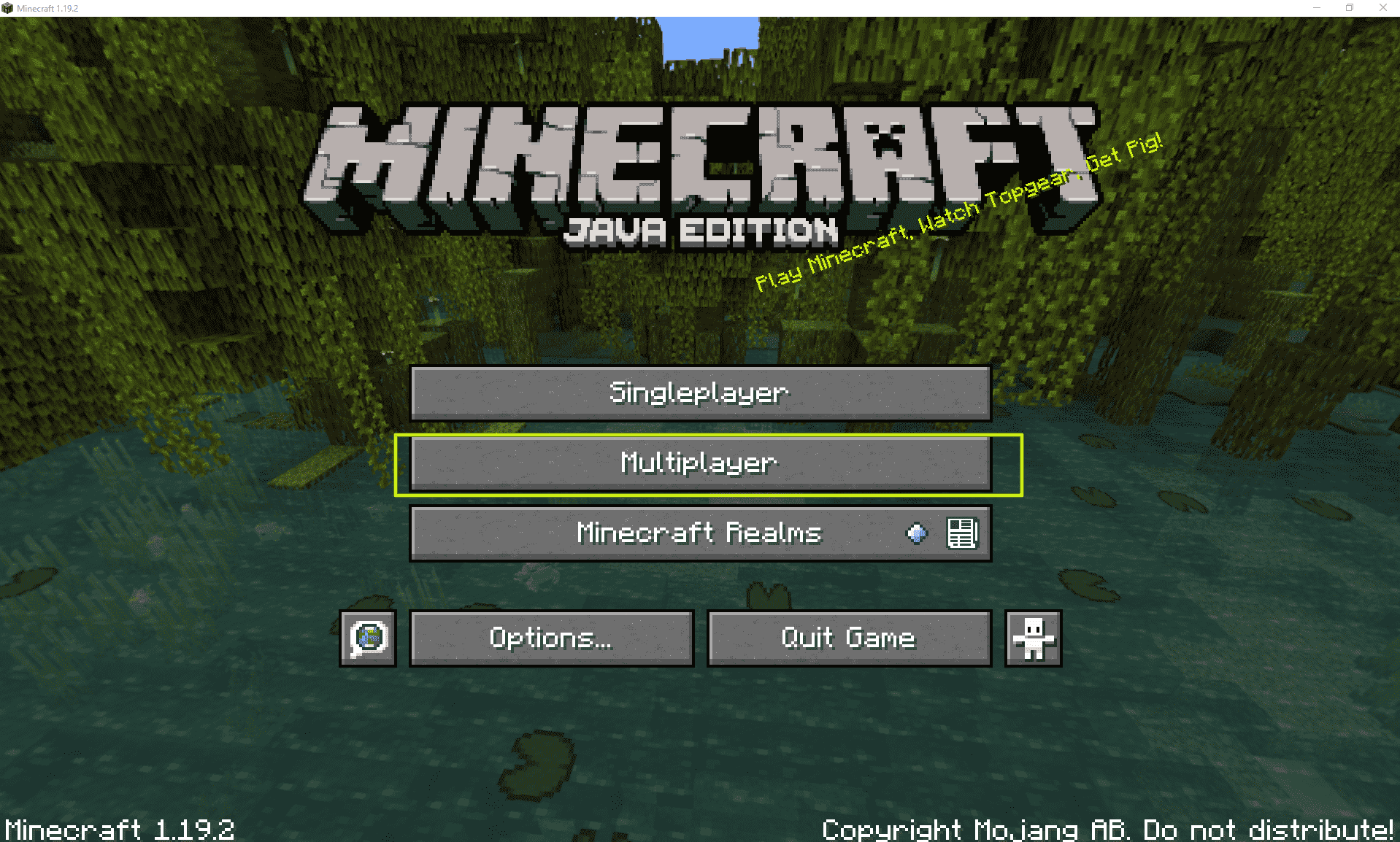
3. Cliquez sur Ajouter un serveur.
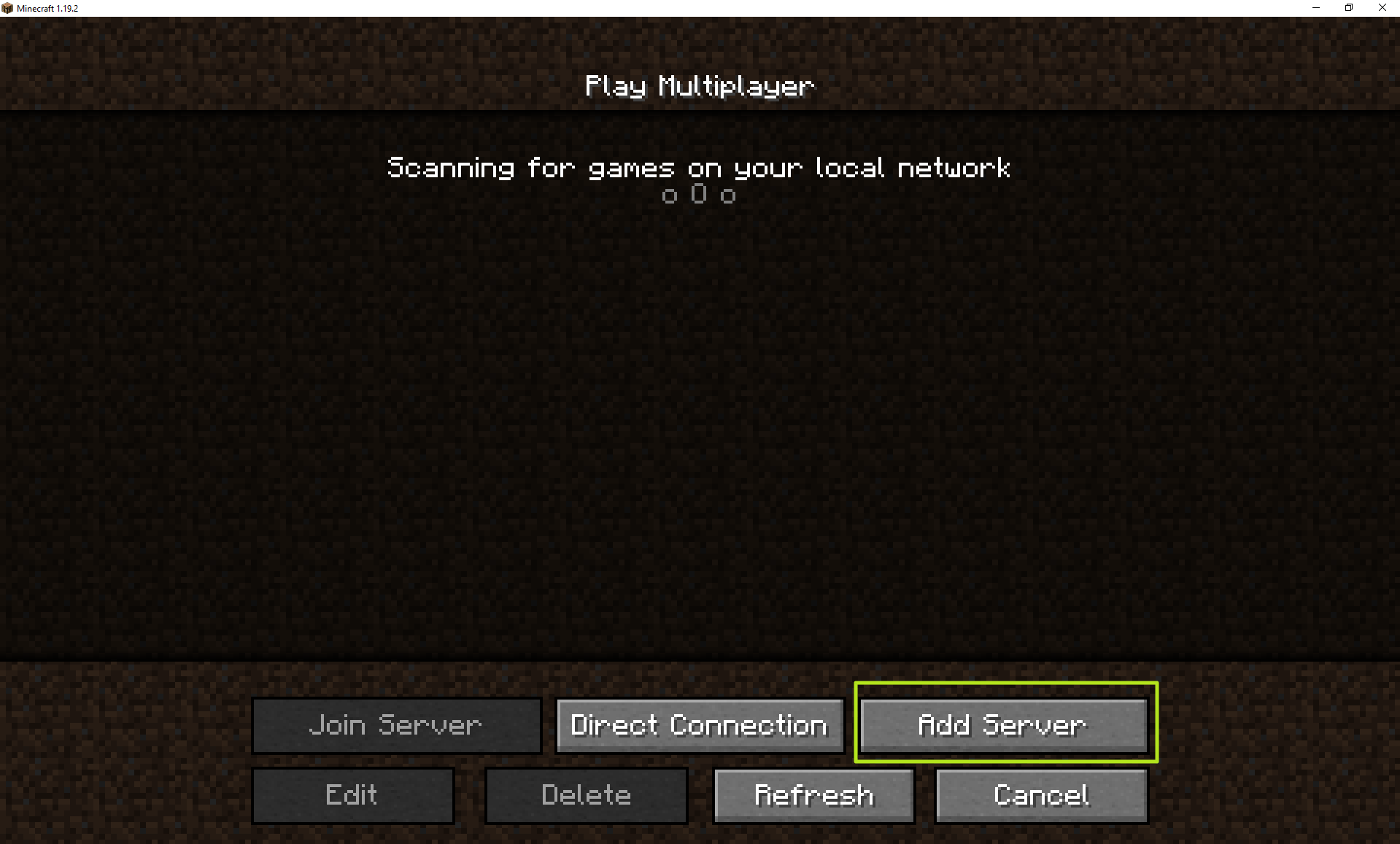
5. Entrez le nom d’hôte ou l’adresse IP du serveur et donnez-lui un nom (ou laissez-le comme « Un serveur Minecraft ». Ce nom est juste pour votre bénéfice. Cliquez sur Terminé lorsque vous avez terminé.
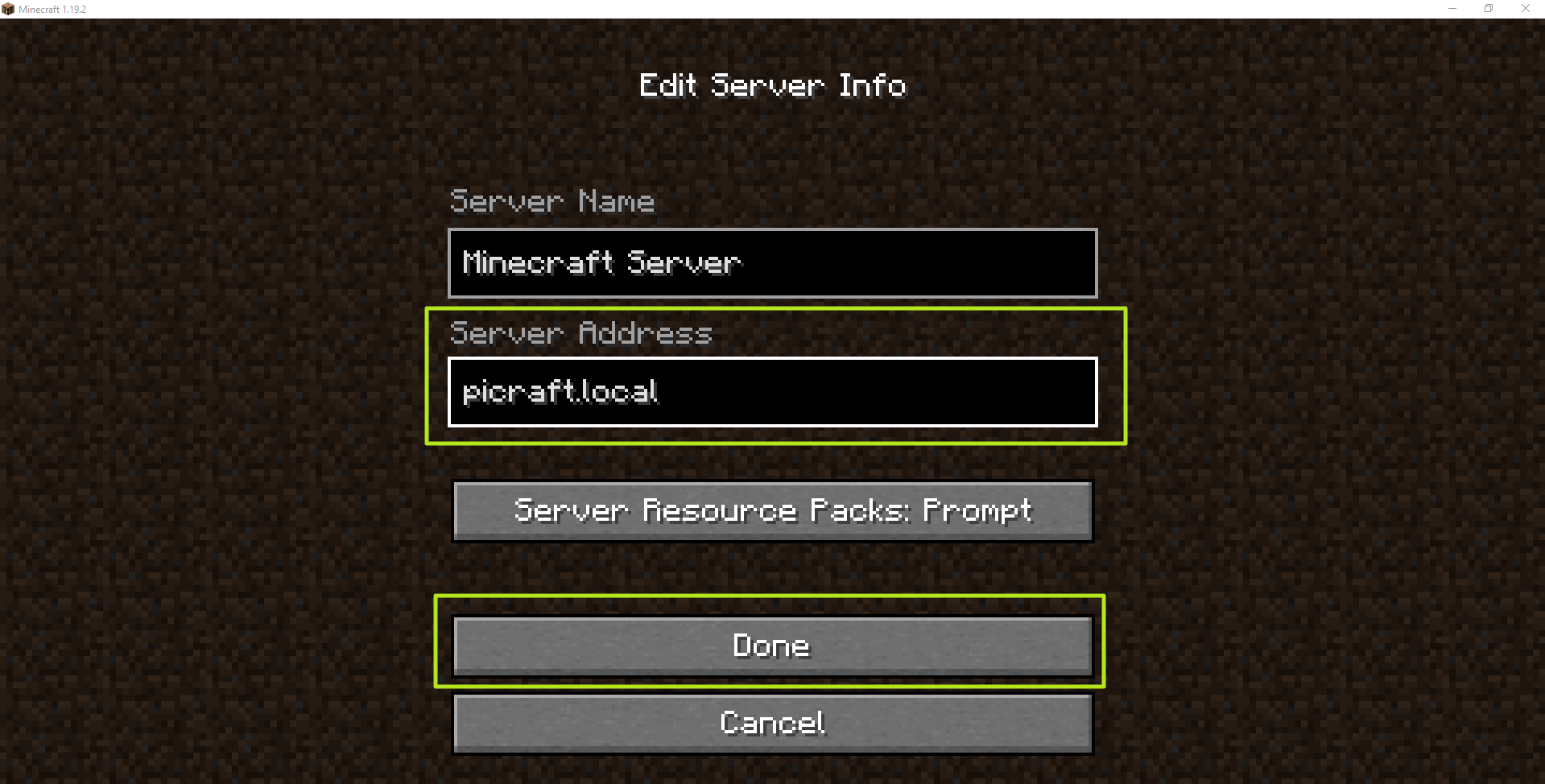
Le serveur apparaîtra sur votre liste de serveurs.
6. Cliquez sur l’icône pour que le serveur y entre.
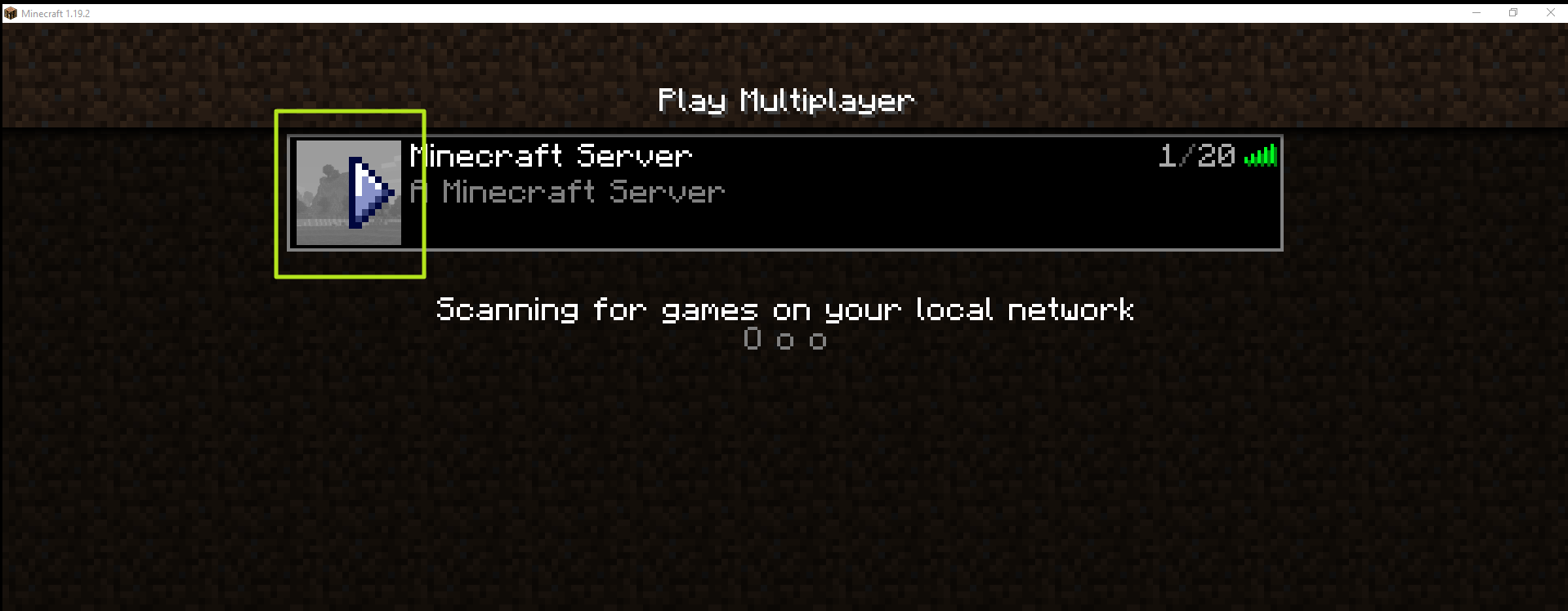
Et cela devrait vous permettre de jouer sur votre serveur Raspberry Pi Minecraft local.